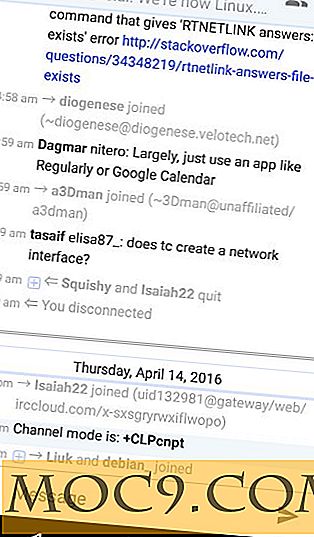Fælles fejlfindingsteknikker til Android
Med lidt teknologi, det være sig en gadget eller software, er der nogle grundlæggende ting til generel fejlfinding, som nogle mennesker ikke altid tænker på. Selv de mest teknologiske erfarne mennesker kan komme ind i et bind med misbrugende teknologi.
Når du fejler problemer med en Android-enhed, er der nogle ting, du kan prøve, før du tager yderligere skridt. Hvis disse virker som sund fornuft, skal du huske på, at ikke alle er gode til at tage fejl.
Læs vejledningen
Selv om dette virker som det mest oplagte trin, har vi tendens til at scanne over instruktionerne, måske nogle gange efter de vigtige ting. Hvis du løber ind i et problem, skal du sørge for at læse, hvad der er på skærmen. Hvis du får en bestemt fejl, er det et godt sted at starte. Prøv at søge fejlen i Google for at se, hvad der forårsager det.
Også, når du er i tvivl, se i manualen eller vejledningen. Mange gange er der en FAQ-sektion (ofte stillede spørgsmål), hvor løsningen på dit problem kan være.
Genstart
Hvis du genstarter din enhed ved hjælp af tænd / sluk-knappen eller muligvis fjerner batteriet i 30-60 sekunder, kan du løse mange små quirky problemer. Det anbefales at teste din telefon hver dag eller to for at holde tingene i gang.

Rydning af applikationsdata
Når der er et problem, og du har indsnævret det til et bestemt program, skal du prøve at rydde programdataene. Rydning af data kan ske ved at følge denne vej: "Menu -> Indstillinger -> Programmer -> Administrer programmer -> Find programmet på listen -> Ryd data".
Ved at rydde dataene, nulstiller du hele applikationen igen, når du først installerede programmet igen. Der kan dog være nogle resterende informationer på dit microSD-kort. Sørg for, at du har en sikkerhedskopi af vigtige oplysninger, før du sletter applikationsdataene.

Afinstallation af programmet
Hvis sletning af data ikke virker, er der endnu et skridt, du kan tage. Afinstaller appen fra telefonen ved at følge disse trin: "Menu-> Indstillinger -> Programmer -> Administrer programmer -> Find programmet på listen -> Afinstaller". Du vil også gerne bruge en filhåndtering til at slette mappen på microSD-kortet eller den interne hukommelse på din enhed. Dette bør slette eventuelle spor af applikationen og problemet.
Master reset
Bemærk : Der er ingen mulighed for at gendanne oplysninger efter en fabriks nulstilling. Sørg for at sikkerhedskopiere kontakter og andre vigtige oplysninger i enhver notatoptagelse eller programmer, der ikke synkroniseres andre steder !!!
Master rydde enheden lidt sødt at gøre, men helt at vende din enhed til fabriksindstillingerne vil slippe af med eventuelle tredjeparts software relaterede problemer. Selv om der er en mulighed for et hardwareproblem eller noget der foregår med en eftermarkeds-ROM, vil master-nulstilling af din enhed yderligere udelukke softwareproblemer. Fabriksindstillingen kan være på forskellige steder, men kan almindeligvis findes ved at følge disse trin: "Menu -> Indstillinger -> Fortrolighed -> Fabriksdata Reset".

Endelige tanker
Når du har et problem og skal lave en lille fejlfinding, skal du prøve at bruge lidt sund fornuft. Tænk på eventuelle ændringer, du har foretaget i indstillinger eller nye applikationer, du har downloadet for nylig, der kan forårsage problemerne.
Hvad er dine fejlfindingstrin?
billedkredit